Sisukord
Kui teil on Exchange, Microsoft 365 või Outlook.com konto ja soovite oma kalendrit jagada Outlooki töölauarakenduses või Outlook for Webis, siis jätkake lugemist allpool.
Selleks, et kolleegid saaksid kaugtööd tehes kohtumisi planeerida, peab olema suur kooskõlastamine. Töötajate tegevuse sünkroniseerimine kalendrites on kriitiline element, mis soodustab suhtlemist ja tööd igas ettevõttes.
Outlook võimaldab teil jagada oma kalendrit teiste inimestega, andes igaühele neist erineva tasemega õigused, ja selles artiklis leiate üksikasjalikud juhised selle kohta, kuidas seda teha nii Outlooki töölaua rakenduses kui ka Outlooki veebirakenduses (Outlook.com/Office365).
Osa 1. Kuidas jagada kalendrit Outlooki töölaua jaoks.
Outlook for desktop pakub kahte (2) võimalust oma kalendri jagamiseks. Esimene võimalus võimaldab jagada oma kalendrit ainult lugemisõigusega teistele kasutajatele, samas kui teine meetod. võimaldab jagada kalendrit redigeerimisõigusega (nt teha muudatusi või lisada ja kustutada sündmusi). Mõlemat meetodit kirjeldatakse allpool.
- Meetod 1. Jaga kalendrit ainult lugemisõigusega.Meetod 2. Jaga kalendrit redigeerimisõigusega.
Meetod 1. Kuidas jagada Outlooki töölaua kalendrit ainult vaatamisõigusega.
Kui soovite lihtsalt oma Outlooki töölaua kalendrit jagada, ilma et teised kasutajad saaksid muudatusi teha, järgige järgmisi samme.
1. Käivitamine Outlook ja navigeerige oma kalendritele, valides selleks Kalender ikoon vasakus alumises nurgas.
2. Valige kalender, mida soovite jagada, ja valige menüüst Kodu vahekaart menüü, valige Jaga kalender. *
Märkused:
1. Jaga kalender nupp on saadaval ainult Microsoft Exchange, Microsoft 365 või Outlook.com kontode kasutamisel. Muude kontotüüpidega, näiteks IMAP või POP3 kontodega kasutajad ei saa oma kalendreid jagada ja nad saavad kasutada alternatiivsete valikutena "E-kalendrit" või "Avalda veebis".
2. Valik "Jaga kalendrit" ei anna kellelegi võimalust teie kalendrit muuta, vaid ainult vaadata seda. Kui soovite, et teised saaksid teie kalendrit vaadata ja muuta, lugege meetodi 2 juhiseid.

3. In the Kutse jagamine aken:
a. In the "Et... ' box tüüp . e-posti aadress saaja(te), kellega soovite oma kalendrit jagada, või klõpsake nuppu ' Et... nuppu, et valida adressaadid aadressiraamatust.
b. Veebilehel Üksikasjad valikuid, valige, kui palju teavet soovite, et teine(d) isik(ud) näeks(id):
- Täielik teave näitab kõigi teie kalendris olevate kirjete aega, teemat, asukohta ja muid üksikasju. Piiratud üksikasjad näitab aega, teemat ja asukohta, kuid ei sisalda muud teavet. Kättesaadavus näitab ainult kalendris olevate kirjete aega.
c. Lõpuks muutke soovi korral teemat ja klõpsake nuppu Saada nuppu, et jagada oma Outlooki kalendrit.
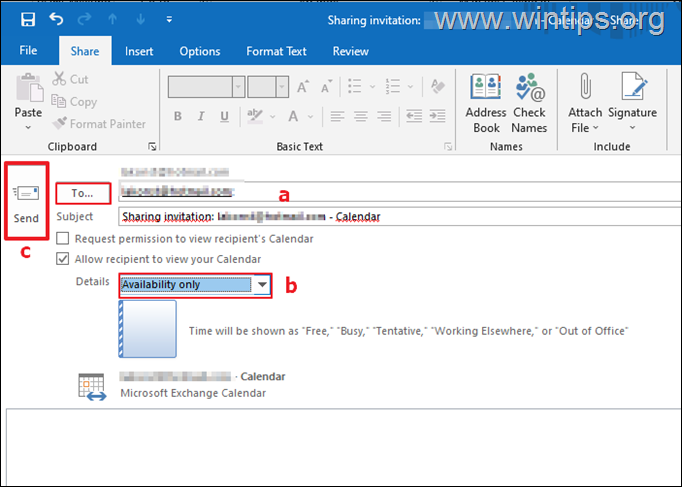
Meetod 2. Kuidas jagada Outlooki töölaua kalendrit vaatamis- ja redigeerimisõigustega.
Kui soovite Outlooki töölaua kalendrit jagada teiste inimestega ja lubada neil selles muudatusi teha (nt lisada, muuta või kustutada kalendrisündmusi), kasutage funktsiooni Kalendri õigused võimalus. Selleks:
1. Käivitamine Outlook ja navigeerige oma kalendritele, valides vasakus alumises nurgas asuva ikooni "Kalender".
2. Valige kalender, mida soovite jagada, ja valige menüüst Kodu vahekaart menüü, valige Kalendri õigused.

3. Klõpsake nuppu Lisa... nuppu ja valige inimesed, kellega soovite oma kalendrit jagada.
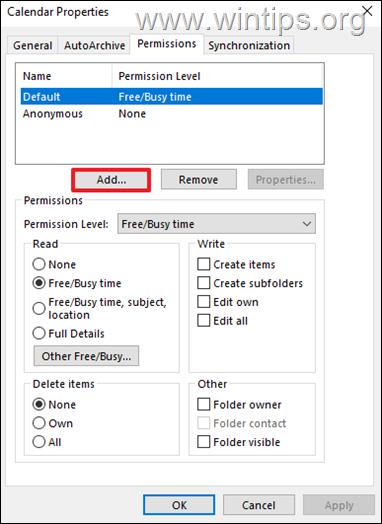
4. Pärast inimeste valimist jagatud kalendrisse, valige ükshaaval need ja muutke rippmenüüst loa taset või määrake oma kohandatud õigused jagatud kalendrile. Kui see on tehtud, klõpsake nuppu Rakenda > OKEI.

Osa 2. Kuidas jagada Outlooki veebikalendrit teiste inimestega.
Kui teil on Outlook.com või Office365 konto, saate Outlooki veebirakendust kasutada oma kalendri jagamiseks kellegagi teie organisatsioonis või väljaspool seda. Eriti kui kasutate O365 kontot, siis kui jagate oma kalendrit kellegagi teie organisatsioonis, saab ta selle lisada otse oma kalendri vaatesse Outlooki töölauarakenduses või Outlooki veebirakenduses.
Kalendri jagamine Outlooki veebi jaoks:
1. Logige sisse Outlook.com-i oma MS-kontoga.
2. Valige Kalendri ikoon navigatsioonipaanil, seejärel klõpsake rippmenüüle Minu kalendrid ja valige kalender, mida soovite jagada.
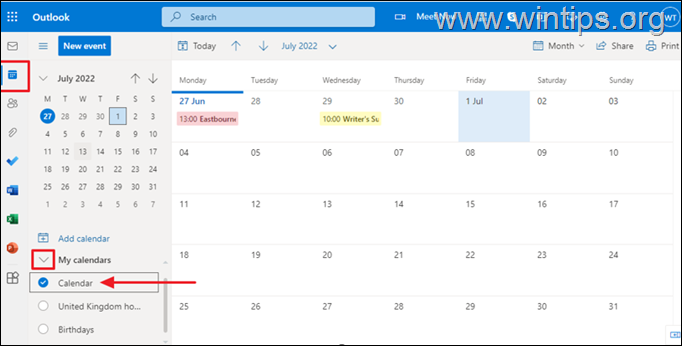
3. Seejärel klõpsake Jaga menüüst, et jätkata.
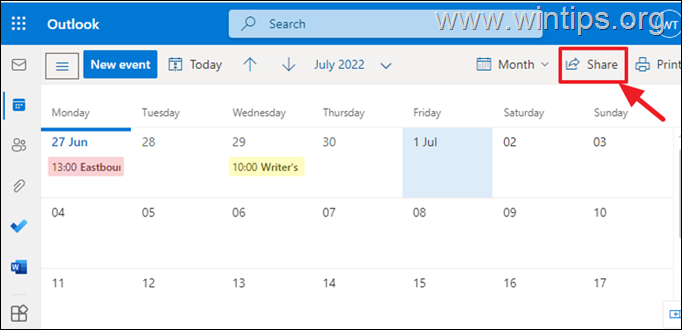
4a. Kirjutage tühjale väljale selle kasutaja(te)* e-posti aadress, kellega soovite oma kalendrit jagada.
Märkused:
1. Te ei saa oma Outlook.com kalendrit jagada kasutajatele, kellel ei ole Microsofti kontot. Kõik kasutajad, kellel ei ole Microsofti kontot (nt Gmail, Yahoo jne), ei saa jagatud kalendrit vaadata.
2. Selleks, et Office365 kalendrit saaksite jagada organisatsioonivälistele inimestele, lubage esmalt Microsoft 365 halduskeskuses välise kalendri jagamine.
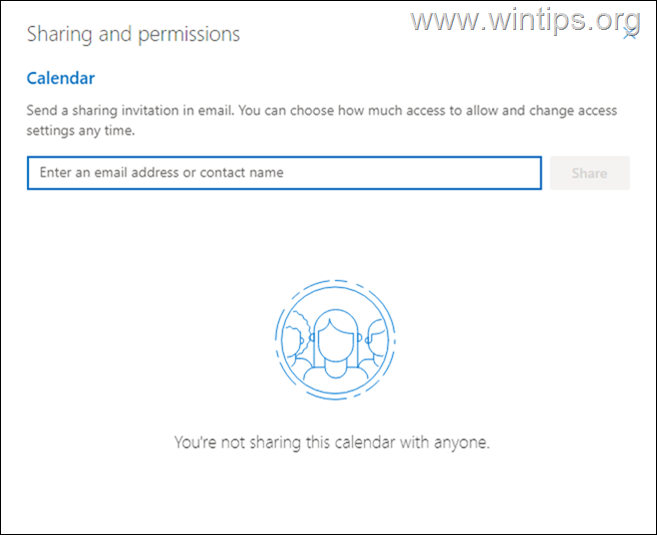
4b. Valige soovitud juurdepääsutase, mida soovite ühises kalendris kasutada (kas Saab vaadata kõiki üksikasju või Saab redigeerida. Kui see on tehtud, vajutage Jaga nupp.
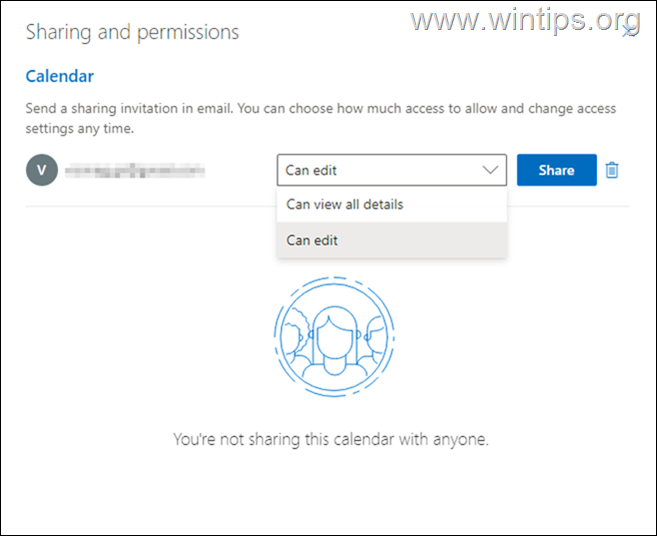
5. Siinkohal peaksite olema edukalt oma kalendrit Office365/Outlook.com'is jaganud. Kui soovite muuta jagamisõigusi tulevikus, paremklikk jagatud kalendris ja valige Jagamine ja õigused.

See on kõik! Milline meetod teie jaoks töötas?
Anna mulle teada, kas see juhend on sind aidanud, jättes kommentaari oma kogemuste kohta. Palun meeldi ja jaga seda juhendit, et aidata teisi.

Andy Davis
Süsteemiadministraatori ajaveeb Windowsi kohta





